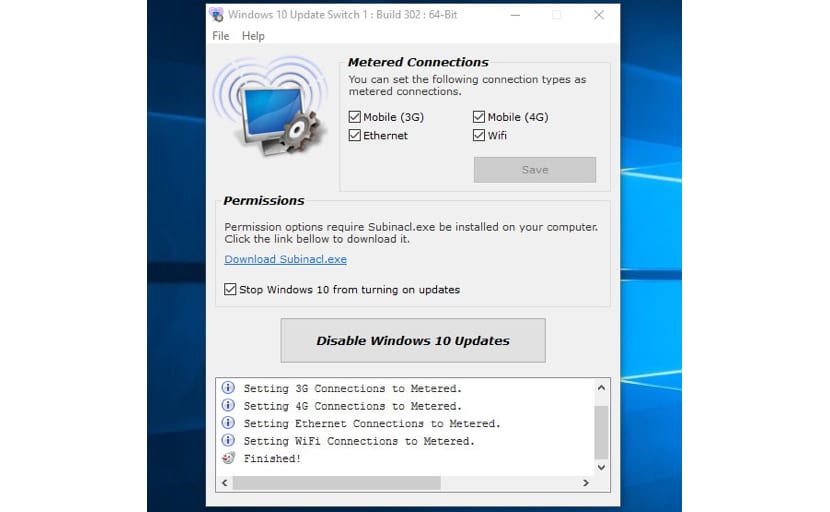
Несмотря на обещание Microsoft, что способ установки обновлений изменился, каждый раз, когда у нас есть ожидающая установка на нашем ПК с Windows 10, мы боимся выключить компьютер или перезагрузить его, чтобы были установлены те же обновления, что и процесс обычно занимает много времени, довольно долго. Единственный вариант, который кажется улучшением, - это то, что мы можем запрограммировать их установку, когда мы не используем компьютер, в основном на рассвете, но этот вариант полезен, когда мы работаем с ПК, а не с ноутбуком.
Если наш ПК является портативным, вполне вероятно, что более чем один раз, когда вы выключаете компьютер, чтобы пойти домой или оставить работу с ноутбуком, это начало указанный цикл установки обновлений, обновления, которые мы никогда не знаем, сколько времени это займет. Чтобы избежать этих проблем, лучшее, что мы можем сделать, - это деактивировать обновления, чтобы они не устанавливались, если мы не включим их вручную, что идеально подходит для выходных, чтобы и дальше защищать наш компьютер.
Обновления можно отключить вручную, но мы также можем использовать сторонние приложения, такие как Windows 10 Update Switch. Это приложение, которое доступно для загрузки через следующую ссылку, это бесплатное приложение, не требующее каких-либо знаний для запуска. С помощью этого приложения мы можем активировать и деактивировать обновления, чтобы они были установлены, например по выходным, или не загруженный или не установленный в течение недели. С небольшой организацией и этим приложением мы всегда можем избежать того, что счастливые обновления заставят нас терять драгоценное время, особенно если мы используем ноутбук, с которым мы перемещаемся повсюду.